Ο ευκολότερος τρόπος για την εισαγωγή DVD στο iTunes

Θέλετε να απολαύσετε το περιεχόμενο DVD σε iPhone ή iPad; Όσο για την περίπτωση, θα πρέπει να ξέρετε πώς να εισάγετε DVD στο iTunes. Για να εισαγάγετε το DVD στο iTunes, θα πρέπει πρώτα να αντιγράψετε το DVD στις συμβατές με iTunes μορφές, όπως το MP4 ή το MOV. Και μετά μπορείτε να μεταφορτώσετε το περιεχόμενο DVD στο iTunes. Και στη συνέχεια μπορείτε να απολαύσετε την ταινία ή άλλο περιεχόμενο σε iPhone ή iPad χωρίς μεταφορά. Το άρθρο εισάγει τις μεθόδους 3 για την εισαγωγή DVD στο iTunes. Μπορείτε να μάθετε περισσότερες λεπτομέρειες σχετικά με τη λύση και να επιλέξετε το καλύτερο ανάλογα.
Μέθοδος 1. Πώς να εισαγάγετε DVD στο iTunes από τον Tipard DVD Ripper
Εάν θέλετε να εισαγάγετε DVD στο iTunes, Tipard DVD Ripper θα πρέπει να είναι το καλύτερο εργαλείο που πρέπει να δοκιμάσετε. Το πρόγραμμα όχι μόνο αντιγράφει το DVD με προστασία DRM, αλλά διαθέτει και πολλές προεπιλογές, οι οποίες μπορείτε να εισάγετε DVD στο iTunes για διαφορετικά iDevices. Απλά μάθετε περισσότερες λεπτομέρειες σχετικά με τη διαδικασία, όπως παρακάτω.
Τοποθετήστε αρχεία DVD στο πρόγραμμα
Πρώτα απ 'όλα, πρέπει να πατήσετε το κουμπί "Load Disc" για να επιλέξετε το βίντεο που θέλετε να μετατρέψετε. Ή μπορείτε να επιλέξετε το βίντεο κάνοντας κλικ στο "DVD Disc" ή στο "Folder DVD" από τη λίστα "Load Disc".
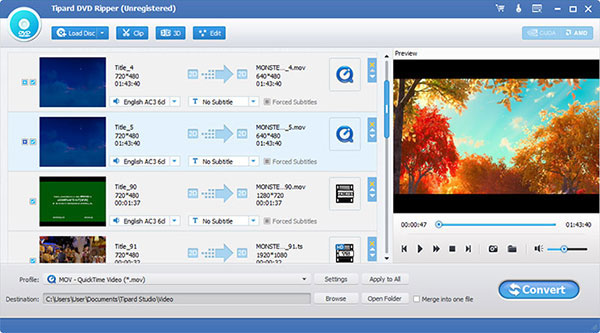
Επιλέξτε τη μορφή εξόδου ως MOV
Κάντε κλικ στο "Προφίλ" και στη συνέχεια μπορείτε να επιλέξετε τον τύπο εξόδου του αρχείου ως MOV, M4V ή MP4. Εάν θέλετε να επεξεργαστείτε περαιτέρω το πρόγραμμα στο Final Cut Pro, μπορείτε να επιλέξετε MOV αντ 'αυτού.
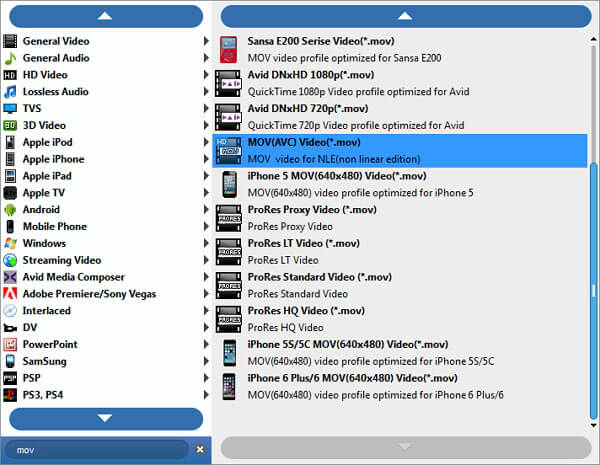
Μετατροπή μορφής DVD σε μορφή MOV
Ξεκινήστε τη μετατροπή του DVD κάνοντας κλικ στο κουμπί "Μετατροπή" και δεν θα σας κοστίσει πολύς χρόνος για να περιμένετε. Και μπορείτε να δείτε το πλήρες ποσοστό των βίντεο στη γραμμή προόδου.

Εισαγωγή DVD στο iTunes
Μετά από αυτό μπορείτε να ξεκινήσετε το iTunes στον υπολογιστή σας, κάντε κλικ στο μενού "Αρχείο" ή "iTunes" μενού, επιλέξτε "Προσθήκη αρχείων στη βιβλιοθήκη". Στη συνέχεια περιηγηθείτε στο περιεχόμενο του DVD στο iTunes.
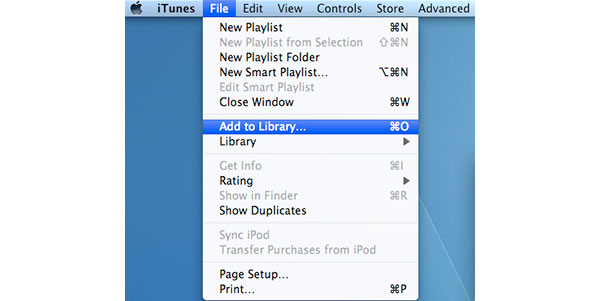
Ελέγξτε το DVD εισαγωγής στο iTunes
Κάντε κλικ στο κουμπί "Ταινία" για να εντοπίσετε το DVD εισαγωγής στο iTunes. Επιλέξτε την καρτέλα "Αρχική σελίδα βίντεο" και μπορείτε να βρείτε το περιεχόμενο DVD στο iTunes τώρα.
Συγχρονίστε το DVD με το iTunes
Τώρα μπορείτε να κάνετε κλικ στο κουμπί συγχρονισμού του iTunes, μπορείτε να δείτε το περιεχόμενο DVD σε iPhone, iPad ή άλλες συσκευές συνδεδεμένες με τον λογαριασμό iTunes τώρα.
Μέθοδος 2. Πώς να εισαγάγετε DVD στο iTunes με το Handbrake
Το Handbrake είναι ένα άλλο δωρεάν λογισμικό για την εισαγωγή DVD στο iTunes. Βεβαιωθείτε ότι έχετε καθαρίσει την άλλη διαδικασία για να παρέχει αρκετή CPU για το Handbrake. Για να εισαγάγετε το περιεχόμενο του DVD στη βιβλιοθήκη iTunes, μπορείτε επίσης να χρησιμοποιήσετε το iFlicks για να κάνετε το όλο θέμα εύκολο.
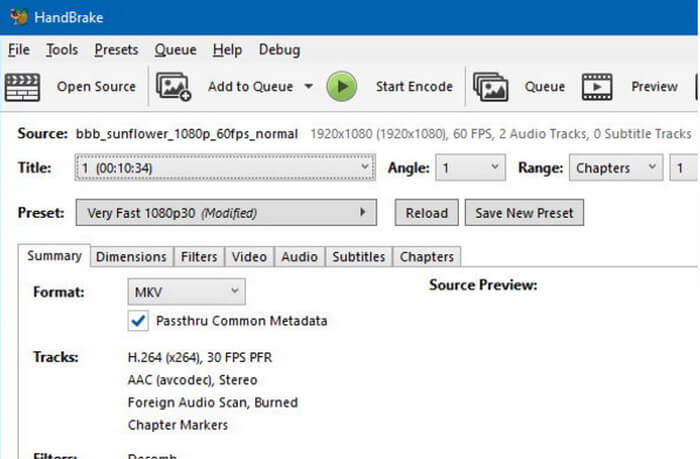
Βήμα 1: Ξεκινήστε το χειρόφρενο και επιλέξτε DVD από την επιλογή σας. Στη συνέχεια, κάντε κλικ στο "Εναλλαγή προεπιλογών", μπορείτε να προσαρμόσετε όλες τις παραμέτρους για το βίντεο εξόδου. Στο μενού "Μορφοποίηση", θα πρέπει να επιλέξετε το αρχείο "MP4".
Βήμα 2: Στη συνέχεια, μπορείτε να κάνετε κλικ στο κουμπί "Έναρξη" για να αντιγράψετε το DVD που προστέθηκε στην ουρά. Το χειρόφρενο δείχνει την πρόοδο στο κάτω μέρος για την αντιγραφή αρχείων dvdmedia. Χρειάζεται περίπου μία ώρα για να τραβηχτεί ολόκληρη η ταινία στο DVD.
Βήμα 3: Εισαγωγή βιβλιοθήκης DVD στο iTunes χειροκίνητα. Όταν λάβετε το μετατρεπόμενο περιεχόμενο DVD σε MP4, MOV ή M4V, μπορείτε να πατήσετε Command και I και, στη συνέχεια, κάντε κλικ στην καρτέλα "Options". Το iTunes θα προσθέσει όλα τα βίντεο ως βίντεο στο σπίτι.
Βήμα 4: Όταν εισάγετε δίσκο DVD στο iTunes, μπορείτε επίσης να καθορίσετε αν το αρχείο είναι αποθηκευμένο στη βιβλιοθήκη ταινιών, μουσικής ή τηλεοπτικών εκπομπών. Απλά επιλέξτε την επιλογή και συγχρονίστε τα αρχεία iTunes σε iPhone ή άλλα iDevices αργότερα.
Μέθοδος 3. Πώς να εισαγάγετε DVD στο iTunes μέσω VLC
Το VLC είναι το λογισμικό που μπορεί επίσης να βοηθήσει στην εισαγωγή DVD στο iTunes. Αλλά πρέπει να ξέρετε ότι δεν μπορεί να βοηθήσει στη μεταφορά του DVD έχει προστατευτεί από πνευματικά δικαιώματα ή οι ταινίες «χωρίς υψηλό ορισμό. Αλλά αν δεν έχετε ιδιαίτερη ζήτηση, μπορεί να σας βοηθήσει επίσης.
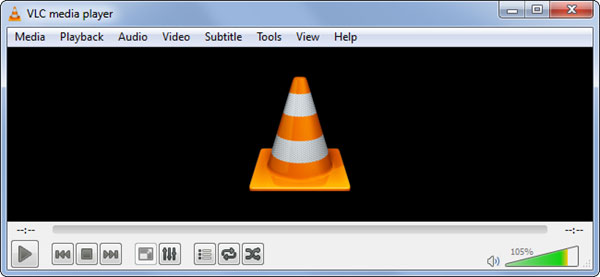
Βήμα 1: Κάντε λήψη του λογισμικού
Θα πρέπει πρώτα να κατεβάσετε το λογισμικό, να συνδεθείτε σε αυτό και στη συνέχεια να κάνετε κλικ στο "Media" και να επιλέξετε "Μετατροπή / αποθήκευση" για να εκτελέσετε την εφαρμογή.
Βήμα 2: Προσθέστε υπότιτλους και φορτώστε το αρχείο
Στην καρτέλα αρχείων, υπάρχουν δύο μέρη, το πρώτο μέρος χρησιμοποιείται για τη φόρτωση του αρχείου που θέλετε να μετατρέψετε και ένα άλλο μέρος είναι για εσάς να εισάγετε τον υπότιτλο στο βίντεο που μετατράπηκε.
Βήμα 3: Προηγούμενο βήμα μετατροπής
Πατήστε το κουμπί "Μετατροπή" όταν ολοκληρώσετε την προσθήκη υποτίτλων και, στη συνέχεια, επιλέξτε το φάκελο προορισμού για να αποθηκεύσετε το βίντεο που μετατράπηκε.
Βήμα 4: Ξεκινήστε τη μετατροπή
Όταν όλα γίνουν, μπορείτε να πατήσετε το κουμπί "Έναρξη" για να ξεκινήσετε τη μετατροπή. Και μπορείτε να επεξεργαστείτε το τμήμα ήχου του βίντεο και επίσης να προσθέσετε ή να διαγράψετε νέα προφίλ στην αναπτυσσόμενη λίστα προφίλ.
Βήμα 5: Εισαγωγή DVD στο iTunes
Στη συνέχεια, μπορείτε να ξεκινήσετε το iTunes και να εισαγάγετε περιεχόμενο DVD στο iTunes. Συγχρονίστε τα αρχεία iTunes στα άλλα iDevices για να απολαύσετε εύκολα το DVD στο iPhone.
Συμπέρασμα
Φυσικά, υπάρχει κάποιο άλλο λογισμικό (iTunes on Wiki) που μπορούν να χρησιμοποιηθούν για την εισαγωγή μορφών DVD σε iTunes και σήμερα σας δώσαμε τρεις καλύτερες επιλογές (Tipard DVD Ripper, WinX HD Video Converter Deluxe και VLC). Μετά τη σύγκριση μπορείτε να επιλέξετε αυτό που μπορείτε εύκολα να χρησιμοποιήσετε και να σας ταιριάζει περισσότερο. Από τώρα και στο εξής, μπορείτε να χρησιμοποιήσετε το iPhone, το iPod, το iPad για να παρακολουθήσετε τα αγαπημένα σας βίντεο ή ταινίες που αποθηκεύονται στο iTunes σας και εισάγονται από το DVD. Μπορείτε να αποφύγετε τον εαυτό σας από το DVD player και θα έχετε περισσότερο χρόνο για να απολαύσετε τον χρόνο σας ταινίας ακόμη και στο σπίτι ή την επιχείρησή σας.







